엑셀 작업을 하다 보면 때때로 하나의 셀을 대각선으로 분할하여 표시를 해야 할 경우가 있습니다.
첫번째 행과 첫번째 열을 구분하기 위하여 하나의 셀에 행과 열을 대표하는 두 개의 제목을 대각선 구분으로 표시하는 것은 아주 흔한 작업중 하나 입니다.
이번 글에서는 엑셀에서 하나의 셀을 대각선으로 분할 표시를 하고 각 분할 된 위치에 서로 다른 제목을 입력하는 방법에 대해 알아 보겠습니다.
엑셀에서 하나의 셀에 대각선을 삽입하여 셀을 분할하는 방법
1. 대각선을 삽입할 셀을 선택합니다.
2. 상단 홈 탭을 선택하고 글꼴 그룹의 글꼴 설정(아래로 향하는 작은 화살표)을 클릭합니다.
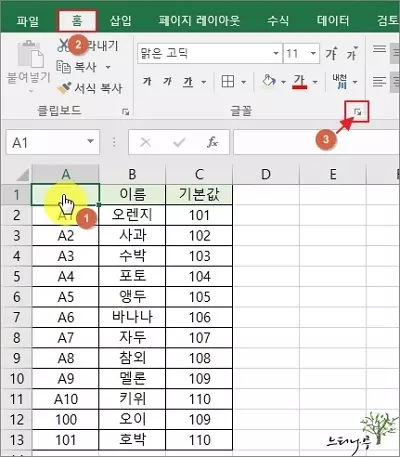
3. 셀 서식 화면에서 테두리 탭을 선택하고 대각선 테두리를 선택하고 확인을 클릭합니다.
– 선 스타일이나 색상 등을 선택해서 대각선 테두리를 만들 수 있습니다.
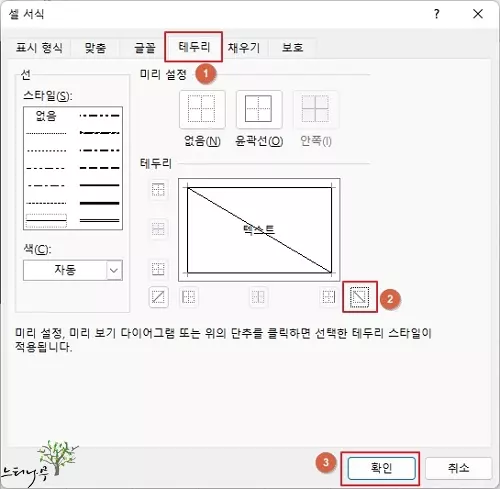
4. 아래 화면처럼 셀에 대각선이 표시되는 것을 볼 수 있습니다.
– 병합된 셀에도 동일하게 대각선을 삽입할 수 있습니다.
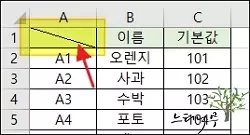
엑셀에서 하나의 셀을 대각선으로 분할하여 한 셀에 두 개의 제목 입력하기
1. 대각선이 삽입된 셀을 더블 클릭하여 셀 편집 모드로 만듭니다.
2. 첫번째(우측 상단) 제목을 입력하고 Alt-Enter키를 눌러 셀 안에 줄 바꿈을 하고 두번째(좌측 하단) 제목을 입력하고 엔터를 쳐서 셀 편집을 끝냅니다.
3. 이때 첫번째 제목의 텍스트 앞에 공백을 적당하게 입력하여 셀의 우측으로 텍스트가 오도록 합니다.
– 셀의 크기에 따라 줄 바꿈과 공백 삽입으로 적당 위치에 표시되도록 하면 됩니다.
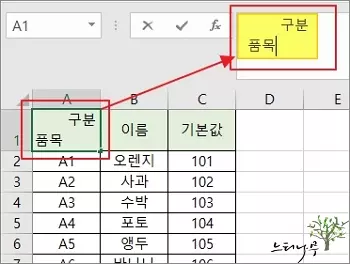
4. 대각선을 기준으로 2개의 제목이 하나의 셀에 표시된 것을 확인할 수 있습니다.
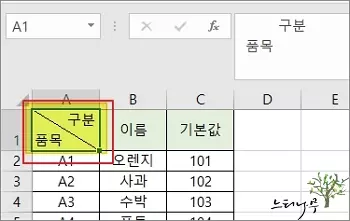
※ 참고로 제목 텍스트를 먼저 입력하고 대각선을 삽입해도 되지만 먼저 대각선을 삽입하고 제목 텍스트를 입력하는 것이 텍스트 위치를 정하는데 더 도움이 됩니다.
※ 함께 읽으면 도움이 될 만한 다른 포스팅 글입니다.
이 글이 도움이 되었기를 바랍니다. ^-^